距离更新katalon学习部分已有两个月的时间 ,我的博文的访问量为400多,(*^__^*) 嘻嘻…… 说明还是很多同学在学习这个小tools的。所以再记录下 近两个月来对katalon的体验总结。
对于我这种第一次写测试脚本的人来说 直观的感觉是比较容易上手,界面清新简洁,操作简单,完全适用于没有代码基础的同学们。
Katalon目前的版本是5.4.1 这次的更新跟之前的工作台上做了些调整,具体可参照官方网站的完整说明->
完全适用于各种开发环境,,mac or windows,开源免费.当然也可选择收费版哈。 可以和Jenkins 完美结合。
本篇例子是在版本 5.4.1下完成
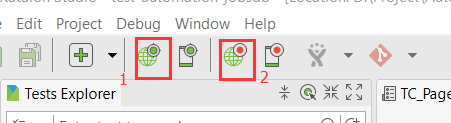
标红处2 是web record 按钮 也就是录制,在上一篇的介绍中有讲到。
标红处1 是spy web元素的按钮 可用其去查询捕获一些元素,比如在录制过程中过没有捕捉的 但是在你写Test case时候需要用到的元素。也可以是采用先按照自己的思路去捕获所需的元素 将其归置在对象仓库(Object Repository)里面,进行手动书写Test Case.
两种方式都可产生Test case.选择哪一种 看个人需求。:)
我个人更倾向于两者结合 在录制完成后 再根据自己的测试逻辑,调整录制产生的脚本 (可能需要自己捕获元素)。

测试场景
在test suites目录下可存放不同的测试场景,这些可由test case 组成 ,一个test suites 下可包含多个test case ,并且可按需运行test case.只要在后面的单选框中勾选 即运行该test case,默认勾选所有的test case.
数据文件
其中存放一些自己要用到的test data.可读取多种格式的文件,如csv 等等。
keywords
这里可以自己定义很多的keyword ,方便test case 中调用。test case中很多都是界面化的,懒得话 可以从test case 界面上add 添加开始学习。在后期的琢磨过程中,可以将自己的代码优化,将一些重要的可公用的部分放在keyword,在test case中只做写 相关的逻辑部分的调用。
详细内容可参阅官网地址 ->
Profiles
当展开该目录可发现有个default文件 ,双击点开 可看到一个空白的可自定义的键值对,此处可以配置多个测试环境。也是很方便啦。详细使用可参阅
在整个的学习过程中,都可以参阅官方文档讲解,->
这里说明下 可尝试套用测试框架:
在近段时间的学习中,发现studio体验不是多友好,一些删除或者重命名操作无相应,需要到对应的文件目录下进行手动删除。相信在未来会后很大的提高。